¿Google Maps lento? 6 formas de hacer que vaya más rápido
Así puedes solucionar uno de los problemas más comunes de Google Maps
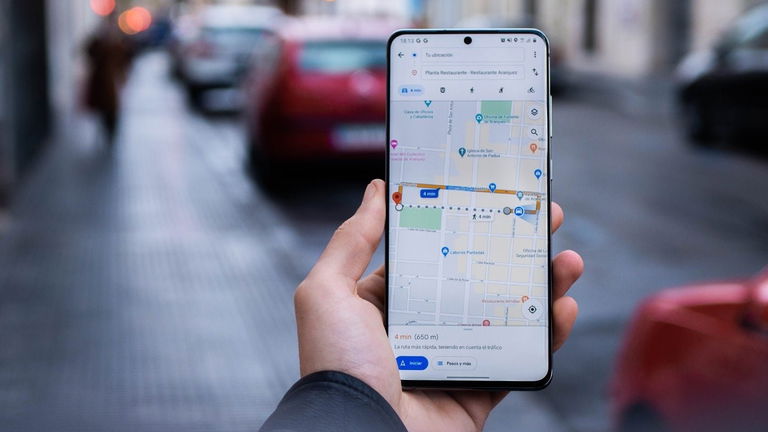
Hay pocas cosas peores que iniciar un viaje y darse cuenta de que Google Maps no funciona como debería, y no saber realmente cuál es la razón. Pese a ser una de las mejores aplicaciones de Google, en ocasiones puede fallar, y es importante saber cómo solucionar los problemas para evitar que los errores puedan aparecer en mitad de una ruta. Uno de los más comunes, es ver cómo Google Maps funciona lento, aunque por suerte tiene solución.
Si, por alguna razón, crees que Google Maps ha comenzado a funcionar más lento de lo habitual, puedes intentar solucionarlo llevando a cabo algunas de las recomendaciones que te ofrecemos en esta guía.
Calibra la brújula de tu móvil
Puede que, en ocasiones, veas cómo a Google Maps le cuesta encontrar tu ubicación, o tarda demasiado en identificar la dirección exacta hacia la que apunta tu móvil. Si aparece este problema, lo más probable es que la brújula de tu móvil no esté bien calibrada, o que el GPS del dispositivo haya perdido señal. Para solucionar este problema, basta con seguir las recomendaciones de Google, consistentes en abrir la app de Google Maps y realizar un movimiento de ocho como se ve en la imagen, varias veces hasta que el haz de color azul que sale del punto que marca tu ubicación apunte en la dirección correcta, y su rango se haya estrechado notablemente.
Asegúrate de tener buena cobertura
Google Maps también basa buena parte de su funcionamiento en la conexión a Internet, de modo que es habitual que la app funcione algo más lenta al atravesar zonas de mala cobertura. Si tus datos móviles no funcionan, es muy probable que esa sea la razón por la cual Google Maps no está funcionando como debería, y debería ser lo primero que tendrías que solucionar.
Mejora la precisión del GPS
Otra opción que puedes activar para acelerar el funcionamiento de Google Maps a la hora de encontrar tu posición o buscar rutas es la ubicación de alta precisión. En la mayoría de dispositivos Android, se activa de la siguiente manera:
- Abre los ajustes del sistema y dirígete a "Ubicación"
- Toca sobre "Más ajustes"
- Activa la opción llamada "Precisión de la ubicación de Google"
- También es recomendable activar la opción de "Búsqueda por Wi-Fi y Bluetooth" para mejorar la precisión de la búsqueda
Usa la versión ligera de Google Maps
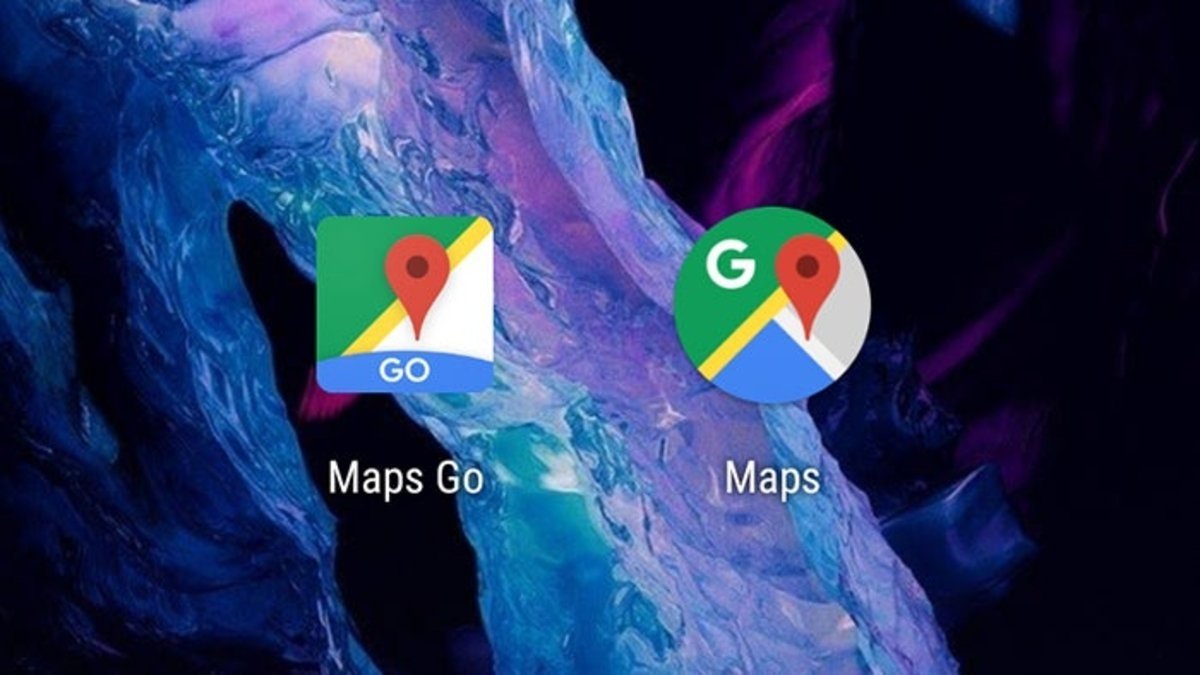
Maps Go es la versión ligera de Google Maps para Android
Puede que Google Maps funcione mal porque tu móvil no sea lo suficientemente potente o no tenga los recursos necesarios como para ejecutar Google Maps y todo lo que la aplicación necesita. En ese caso, una buena alternativa es Google Maps Go, la versión ligera de la app destinada a dispositivos poco potentes, que ofrece algunas funciones limitadas para brindar un mejor rendimiento.
La app se puede descargar en Google Play Store, así como su complemento para poder usar el modo de navegación, de manera totalmente gratuita. Sin embargo, también puedes acceder a la versión recortada de Goole Maps si accedes a la página web de la plataforma desde el navegador.
Desactiva la vista de satélite
La vista de satélite es, sin duda, una de las mejores funciones de Google Maps. Pero también es una de las que más recursos consumen. Por ello, puede ser buena idea deshabilitar esta función en aquellos momentos en los que Google Maps funciona más lento de lo habitual.
Para hacerlo, solo debes tocar sobre el icono que muestra una capa cuadrada sobre otra situado en la esquina superior derecha de la pantalla, y elegir la vista Estándar.
Si nada de eso funciona: borra los datos de la app o busca una alternativa
Como suele suceder con la gran mayoría de aplicaciones que, de un día para otro, comienzan a funcionar mal, una de las soluciones más efectivas pasa por eliminar los datos y la información almacenada en caché en el dispositivo. Solo necesitas acceder a la sección de Aplicaciones dentro de los ajustes del sistema, buscar Google Maps y tocar los botones de borrar datos y borrar caché.
Y, si eso tampoco funciona, quizá te interese buscar una alternativa a Google Maps. Una de las mejores que puedes probar es Waze --sobre todo si usas Maps para navegar, y no tanto como una guía de viajes o para explorar el mundo--, aunque existen otras como Sygic, HERE WeGo y más.